Not: En güncel yardım içeriklerini, mümkün olduğunca hızlı biçimde kendi dilinizde size sunmak için çalışıyoruz. Bu sayfanın çevirisi otomasyon aracılığıyla yapılmıştır ve bu nedenle hatalı veya yanlış dil bilgisi kullanımları içerebilir. Amacımız, bu içeriğin sizin için faydalı olabilmesini sağlamaktır. Buradaki bilgilerin faydalı olup olmadığını bu sayfanın sonunda bize bildirebilir misiniz? Kolayca başvurabilmek için İngilizce makaleye buradan ulaşabilirsiniz .
Microsoft SharePoint için Duet Enterprise ve SAP Server 2.0'la, SAP sisteminin raporu çalıştırmak için kullandığı rapor ayarlarını özelleştirebilirsiniz. Örneğin, Kâr - Zarar Tablosu'nu var olan yayımlanmış bir raporun standart mali yılı için değil de tek bir deftere geçirme dönemi için çalıştırmak veya raporun HTML yerine Excel'de teslim edilmesini sağlamak isteyebilirsiniz.
Rapor başlığını değiştirebilir veya raporun çıkış biçimini (Excel, .PDF veya HTML) seçebilirsiniz. Tek tek raporların tasarımına bağlı olarak, rapor parametrelerini ve rapor zamanlamasını değiştirmeniz de mümkündür. Bunların yanı sıra, yaptığınız değişikliklerin gelecekte de kullanılabilmesini sağlamak için bunları yeni bir rapor şablonu olarak kaydedebilirsiniz.
Not: Yalnızca Yönetici tarafından tanımlanan veya daha önce kişiselleştirilmiş olan raporlar daha fazla özelleştirilebilir. Paylaşılan raporlar özelleştirilemez. Rapor özelleştirilemiyorsa, araç çubuğundaki Özellikleri Düzenle komutu kullanılamaz (gri gösterilir) ve öğenin kısayol menüsünde bu komut gizlenir.
Bu makalede
Raporla ilgili ayarları görüntüleme ve değiştirme
Rapor Ayarları sayfasında, istediğinizde çalıştırabileceğiniz ve SAP sisteminin raporu çalıştırmak için kullandığı rapor ayarlarını özelleştirebileceğiniz rapor şablonları listelenir.
Rapor ayarlarını görüntülemek ve değiştirmek için:
-
Rapor Ayarları sayfasına gidin.
-
Ayarlarını değiştirmek istediğiniz raporun üzerine gelin ve Menüyü Aç (…) komutunu tıklatarak kısayol menüsünü açın.
-
Kısayol menüsünde Özellikleri Düzenle'yi tıklatarak özellikler iletişim kutusunu görüntüleyin.
-
Özellikler iletişim kutusunda, yapmak istediğiniz değişiklikleri yapın.
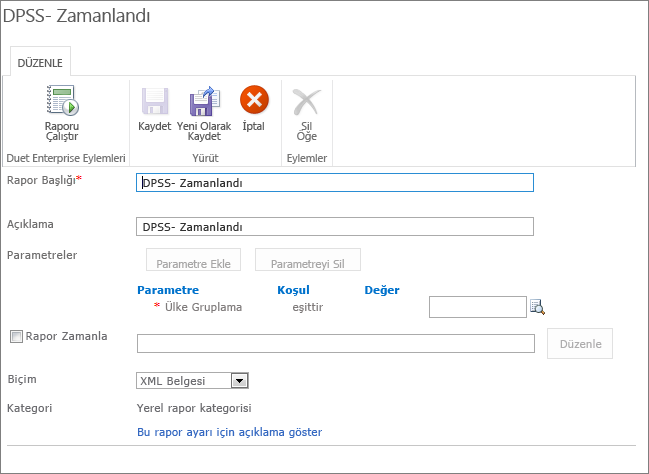
-
(İsteğe Bağlı) Değiştirilmiş ayarlarla raporu çalıştırmak istiyorsanız Raporu Çalıştır'ı tıklatın.
-
(İsteğe Bağlı) Değişikliklerinizi yeni bir rapor şablonu olarak kaydetmek için Yeni Olarak Kaydet'i tıklatın.
Rapor parametrelerini değiştirme
Rapor parametreleri, rapor sonuçlarını filtrelemek için kullanılabilir. Örneğin, yalnızca kendi satış bölgenizin raporunu çalıştırmak isteyebilirsiniz.
Rapor parametrelerini değiştirmek için
-
Rapor Ayarları sayfasına gidin.
-
Ayarlarını değiştirmek istediğiniz raporun üzerine gelin ve Menüyü Aç (…) komutunu tıklatarak kısayol menüsünü açın.
-
Kısayol menüsünde Özellikleri Düzenle'yi tıklatarak özellikler sayfasını görüntüleyin.
-
Parametreler grubuna satır eklemek için Parametre Ekle'yi tıklatın.
-
Parametre listesinde, filtrede kullanmak istediğiniz parametreyi tıklatın.
-
Değerler metin kutusuna filtre değerini girin.
Not: Tıklatabilirsiniz değerini görmek için Arama düğmesini ilgili Yardım için o parametrenin.
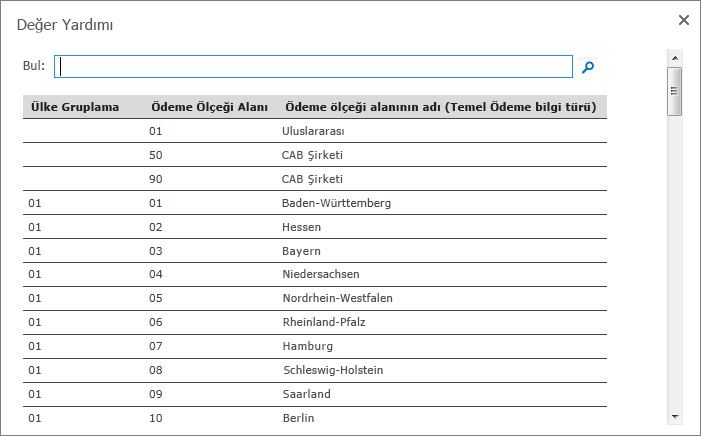
-
(İsteğe Bağlı) Başka parametreler eklemek için 4-6 arasındaki adımları yineleyin.
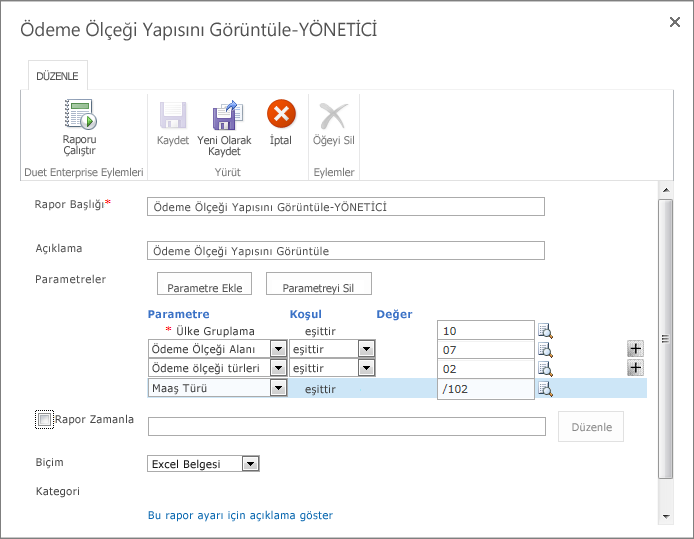
-
(İsteğe Bağlı) Değiştirilmiş ayarlarla raporu çalıştırmak istiyorsanız Raporu Çalıştır'ı tıklatın.
-
(İsteğe Bağlı) Değişikliklerinizi yeni bir rapor şablonu olarak kaydetmek için Yeni Olarak Kaydet'i tıklatın.
Rapor biçimini değiştirme
Raporun çıkış biçimini (Excel, .PDF veya HTML) belirtmek için rapor ayarlarını kullanabilirsiniz.
-
Rapor Ayarları sayfasına gidin.
-
Zamanlamak istediğiniz raporun üzerine gelin ve Menüyü Aç (…) komutunu tıklatarak kısayol menüsünü açın.
-
Kısayol menüsünde Özellikleri Düzenle'yi tıklatarak rapor özellikleri sayfasını açın.
-
Biçim listesini tıklatın ve istediğiniz çıkış biçimini seçin.
Rapor zamanlaması ayarlama
Rapor zamanlamaya izin verecek şekilde yapılandırıldıysa, raporu çalıştırmak için düzenli, yinelenen bir zamanlama belirtebilirsiniz. Örneğin, belirli bir raporu her hafta veya her ayın ilk günü almak isteyebilirsiniz. Düzenli bir zamanlama ayarlarsanız, belirttiğiniz zamanda rapor otomatik olarak çalıştırılır. Ayrıca, ayarları yapılandırarak belirli bir raporun verileri değiştiğinde size bildirim gönderilmesini de sağlayabilirsiniz.
Rapor zamanlaması ayarlamak için:
-
Rapor Ayarları sayfasına gidin.
-
Zamanlamak istediğiniz raporun üzerine gelin ve Menüyü Aç (…) komutunu tıklatarak kısayol menüsünü açın.
-
Kısayol menüsünde Özellikleri Düzenle'yi tıklatarak rapor özellikleri sayfasını açın.
-
Raporu Zamanla'nın yanındaki kutuyu işaretleyin ve Düzenle'yi tıklatarak Zamanlamaları Yönet iletişim kutusunu açın.
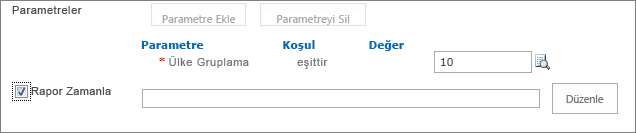
Not: Raporu zamanla onay kutusu kullanılamıyorsa raporu SAP sisteminde zamanlama izin verecek şekilde yapılandırılmamışsa.
-
Tür bölümünde, ayarlamak istediğiniz zamanlama türünün (Önceden tanımlı sıklık veya SAP sisteminde veriler değiştiğinde) yanındaki radyo düğmesini işaretleyin.
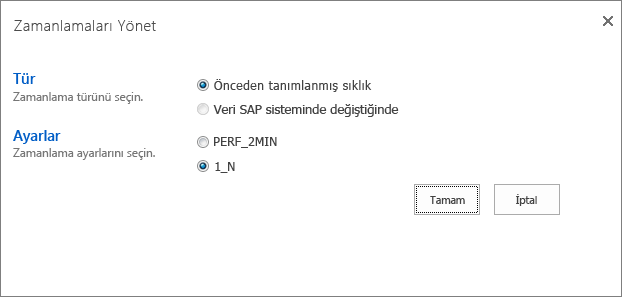
-
Ayarlar bölümünde, raporunuza uygun olan ayarın yanındaki radyo düğmesini işaretleyin.
-
Özellikler sayfasında belirttiğiniz zamanlama bilgilerini seçmek için Tamam'ı tıklatın ve iletişim kutusunu kapatın.
Rapor ayarlarını kaydetme
Rapor şablonu için rapor ayarlarını değiştirdikten sonra, değişikliklerinizi kaydedebilirsiniz.
Değişikliklerinizi yeni bir rapor şablonu olarak kaydetmek için Yeni Olarak Kaydet'i tıklatın. Bu, rapor şablonu özelleştirmelerini kaydeder. Bu seçeneği kullandığınızda, değiştirilen rapor ayarlarının ayrı kaydedilmesi için raporun başlığını değiştirebilirsiniz.










